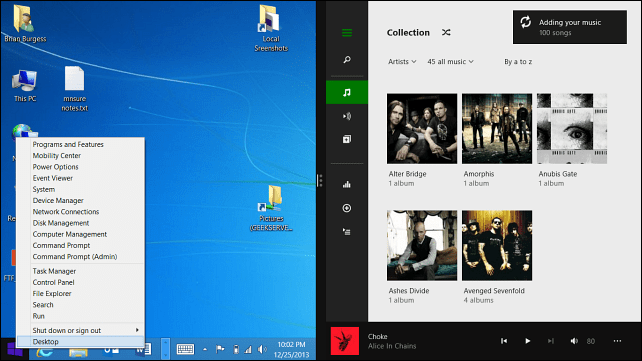Kuidas lisada oma muusikakogu Xboxi muusikale Windows 8.1-s
Microsoft Windows 8.1 Xbox / / March 18, 2020
Xbox Music with Music Pass pakub suurepärast viisi muusika sünkroonimiseks erinevates seadmetes. Kuid võiksite lisada oma kohaliku kogu. Siit saate teada, kuidas.
Xbox Music on viimase aasta jooksul umbes palju värskendusi saanud ja minu arvates on see parem kui kunagi varem. See on nüüd veebis saadaval muusika.xbox.com kui ka Microsofti platvormid - Windows Phone ja Xboxi konsoolid. See on saadaval ka kahel teisel suurel platvormil Android ja iOS. Ja koos Xbox Music Passiga sünkroonivad kõik teie esitusloendid kõigi nende seadmetega.
Kuidas oleks aga oma kohaliku kollektsiooni lisamisega? Näitasin teile, kuidas seda teha Xboxi muusika Windows 8-s, kuid protsess on Windows 8.1-s erinev ja sujuvam. Ehkki esitusloendite voogesitus ja sünkroonimine on fantastiline, on tõenäoline, et teil on ka tohutu MP3-kollektsioon, mida lisada. Siit leiate ülevaate oma kollektsiooni loomisest kohalikest muusikafailidest.
Lisage oma muusikakogu Xbox Musicu juurde
Käivitage rakendus Xbox Music ja avage siis riba Charms. Minema Seadistused> Eelistused.
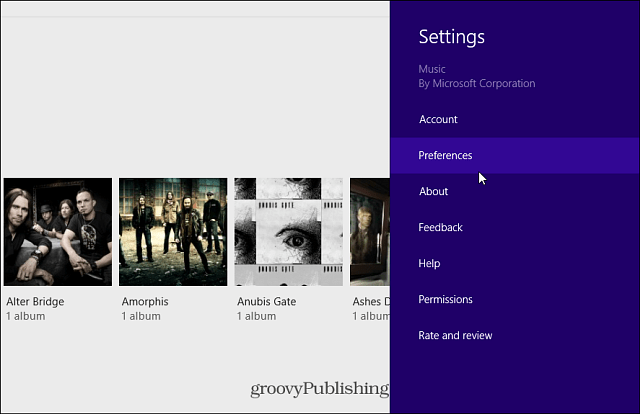
Nüüd klõpsake loendi ülaosas nuppu Valige, kust me arvutist muusikat otsime link.
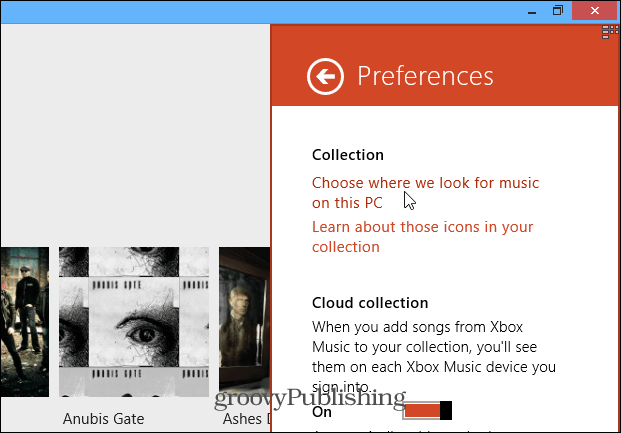
Järgmisena näete järgmist hüpikakent. Vaikimisi näete kohalikus C: draivis paari asukohta. Näiteks kuvatakse siin minu muusikakogu ja kaust Muusika. Klõpsake nuppu Lisa (+).
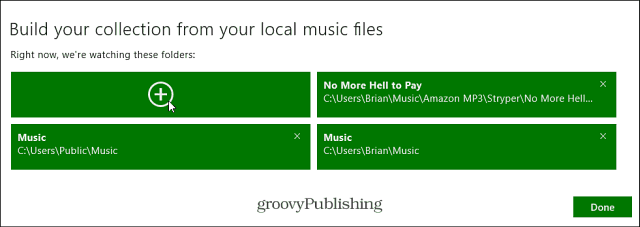
Nüüd peate lihtsalt sirvima oma teisi muusikakohti ja lisama soovitud kaustad Xboxi muusika muusika jälgimiseks. Võite valida kohaliku arvuti, raamatukogu, SkyDrive, võrgu asukohad.
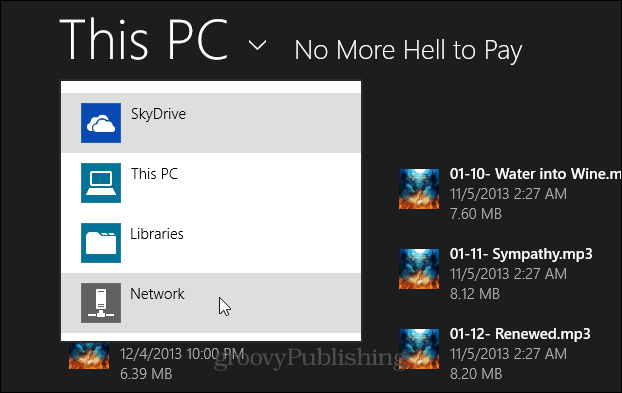
Näiteks lisan siia välise draivi, millel on enamus minu MP3-failidest varundatud.
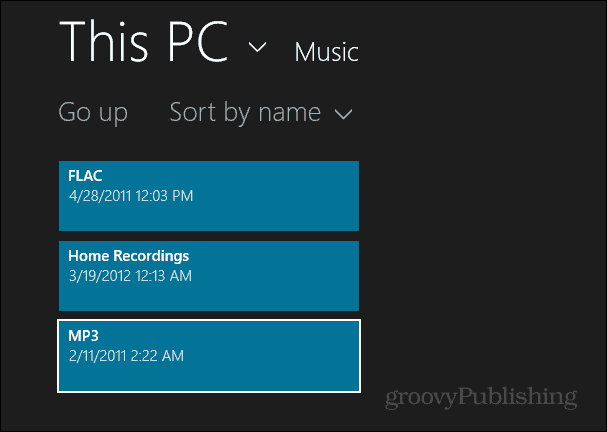
Samuti kui saate muusikat muudest teenustest, näiteks iTunes või Amazonase muusika, saate ka need kaustad lihtsalt valida.
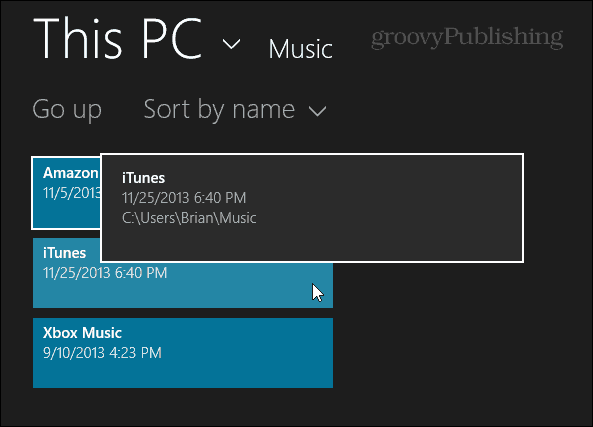
Kui soovite vaid mõnda kausta, võite sisse minna ja valida soovitud kaustad.
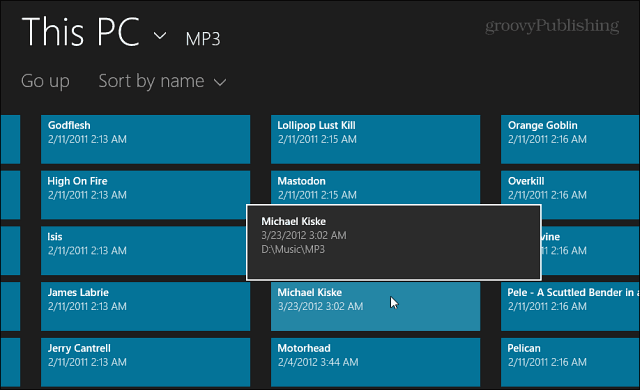
Pärast selle lisamist näete loendis uut asukohta. Näiteks näen nüüd oma välist draivi, iTunesit ja Amazonit.

Kui nüüd oma kollektsiooni läbi vaatan, kuvatakse kõik, mis uues asukohas asub, ja saan neid lugusid nautida. Kui teises lisatud allikas on palju muusikat, siis olge kannatlik, kuni see levib.
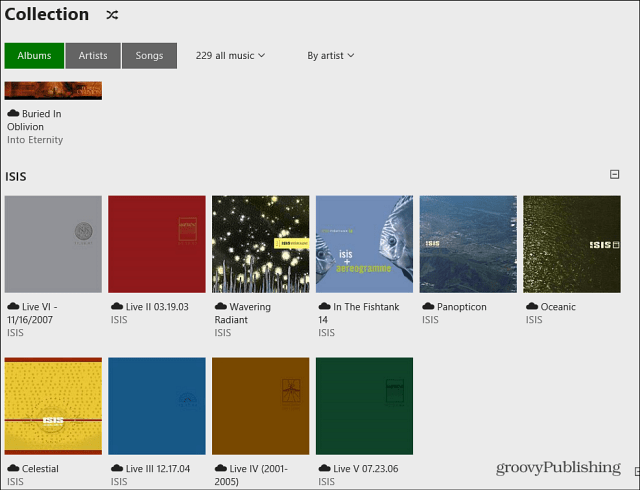
Kui peate eemaldama muusikakausta, klõpsake lihtsalt klõpsu paremas ülanurgas olevat „X”. Toksake eemalda kaust ja kinnitage see.
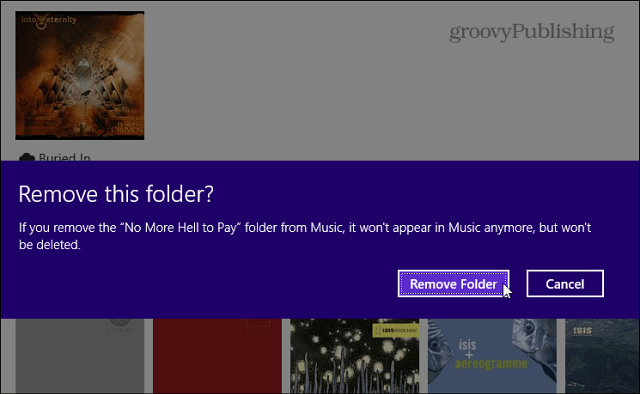
Boonusnõuanne: käivitage töölaual Xbox Music
Kui kasutate Xbox Musicut tavapärasel laua- või sülearvutil, peate kindlasti investeerima 4,99 dollarit ModernMix Stardockilt. See võimaldab teil rakendusele ja kõigile muudele kaasaegsetele rakendustele juurde pääseda otse töölaualt. Uue Windows 8.1 süsteemi seadistamisel on see üks esimesi asju, mille ma installin. See teeb kaasaegsete rakenduste, eriti Xbox Music, kasutamise palju lihtsamaks!
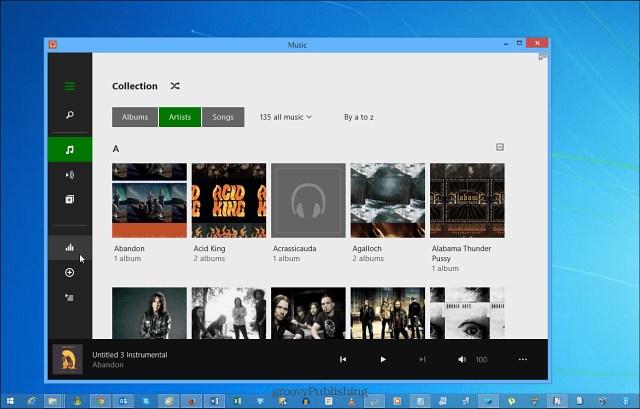
Loodetavasti näeme Microsofti värskendust, mis lubab sama tüüpi funktsioone, kuid seni, makstes viis dollarit on seda mugavuse pärast väärt. Kui te ei soovi raha kulutada, saate alati kasutada Microsofti kiirfunktsiooni ja vaadata oma kõrval olevat töölauda kaasaegsed rakendused kõrvuti.